Microsoft TMG Server’ın beta 3 versiyonunu yayınladı. ForeFront TMG’yi linkten download edebilirsiniz. ForeFront TMG Beta 3 içersinde birçok yeni ek özellik bulunuyor. Bunların başında SSTP(Secure Socet Tunneling Protocol) desteği ile beraber gelmesi diyebiliriz. SSTP ile ilgili olarak yine MsHowto sayfasında ilerleyen makalelerde ayrıntılı bilgi sahibi olabilirsiniz.Site to Site VPN birden fazla lokasyonu olan şirket yapılarında kaynak erişimlerini her ofisten de sorunsuz olarak erişilmesi için sağlanan bir çözümdür.
Microsoft ForeFront TMG, ISA Server 2006 içersinde bulunan VPN yapısından çok farklı değil. Site-to-Site VPN yapılandırmasından aşağıdaki protokollerin desteklendiğini görebilirsiniz.
- IPSEC
- L2TP Over IPSEC
- PPTP
Bu makalede PPTP VPN’in ForeFront TMG içersinde nasıl yapılandırılacağından bahsedeceğim.
1- PPTP kurulumu için sol tarafta bulunan menü içersinde Remote Access Policy (VPN) seçeneğini seçelim.
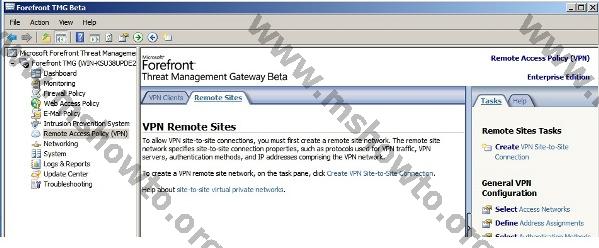
Resim-1
2- Bu bölümde Remote Site tabına geçelim. Gelen alanda Create VPN Site-to-Site Connection ile Wizard’ı başlatalım.
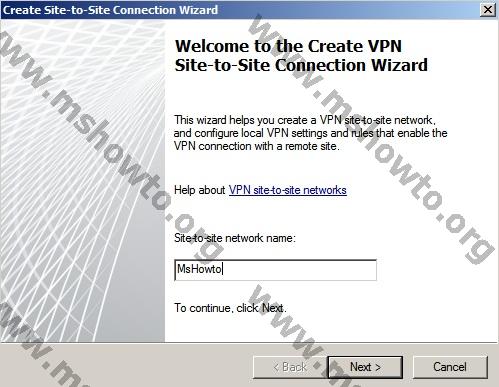
Resim-2
3- Welcome ekranı içerisinde Site-to-Site VPN için bir isim giriyorum.
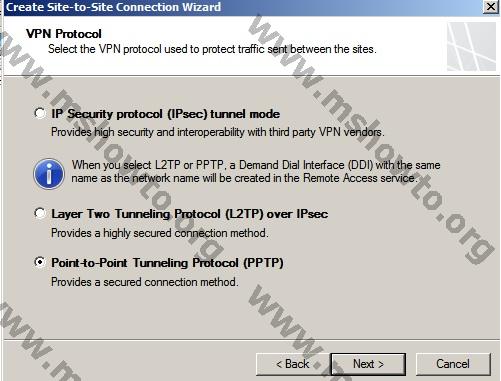
Resim-3
4- Bu ekranda VPN’i hangi protokol ile kullanacağımı belirtiyorum. Ben Point To Point Tunneling Protocol ile VPN kuracağım için en son seçeneği seçerek devam ediyorum. Ancak ForeFront TMG kurulum sonlandıktan sonra bu protokol’ü pre-shared key kullanarak L2TP’yi seçmeme olanak sağlamaktadır. PPTP seçimi yaptıktan sonra next tuşuna basıyorum ve karşıma aşağıdaki pop-up geliyor.
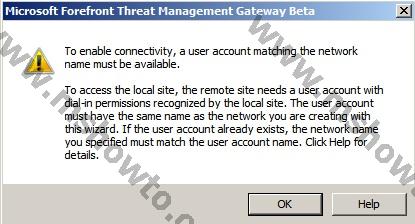
Resim-4
Bu uyarı her iki network arasında aynı kullanıcı adı ve şifreye ait olan bir account oluşturmam gerektiğini belirtiyor. Bağlantının sağlanabilmesi için her iki network de de bu account’un karşılaşması gerekmektedir. Bu kullanıcın Dial-in bağlantı kurabilme özelliğinin aktif olması gerekiyor. Bu bölümü oluşturduğunuz kullanıcının üzerine sağ tıklayı properties içersinde Dial-in sekmesinde Network Access Permission altında Allow Access seçeneğini işaretlemeniz gerekiyor. (Ben her iki site içersinde de administrator accountunu kullanacağım.)
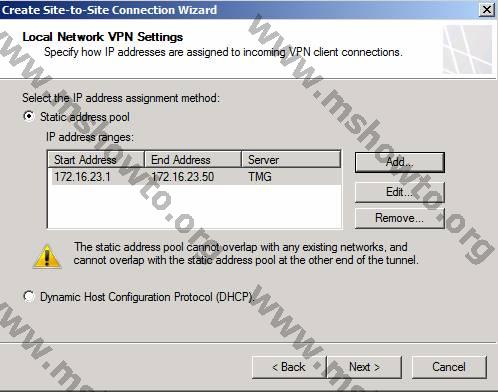
Resim-5
5- Bu adımda ise VPN clientlara vereceğim IP aralığını belirtiyorum. Bu bölümde dilerseniz DHCP üzerinden de kullanıcıların IP almasını sağlayabilirsiniz.
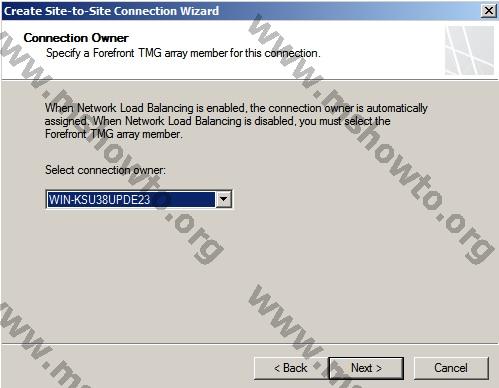
Resim-6
6- Eğer ForeFront TMG Enterprise kullanıyorsanız ve Network Load Balancing açık durumda değilse bağlantı için bir sunucu belirlemelisiniz. Eğer NBL kullanılır durumda ise bu ayar otomatik olarak yapılandırılır. Ben kendi ForeFront TMG sunucumu belirterek kuruluma devam ediyorum.
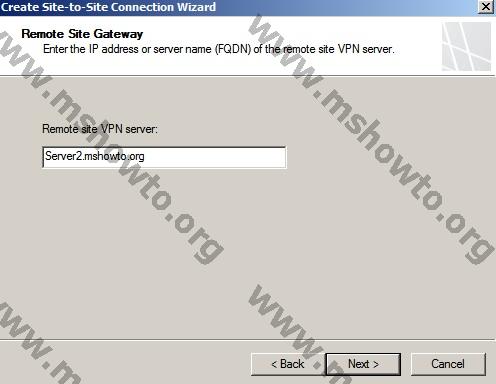
Resim-7
7- Sonraki adım ise diğer lokasyonda bulunan ve beni karşılayacak olan sunucuyu belirtiyorum. Bu bölümde FQDN adının tamamını veya diğer sunucun IP adresini direkt olarak yazabilirim.
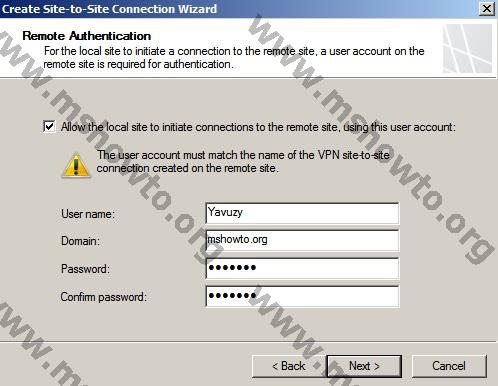
Resim-8
8- Bu bölümde beni diğer site içersinde karşılayacak olan kullanıcı hesabını belirtiyorum.
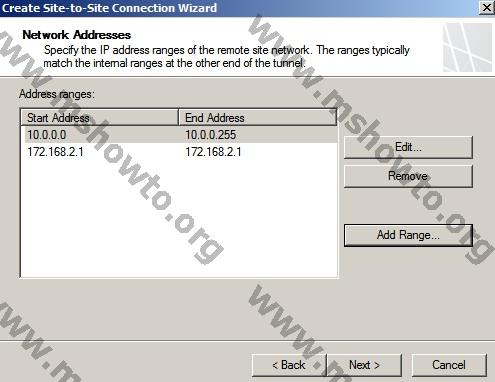
Resim-9
9- Bu adımda ise karşı tarafa bağlandığında bu network içersinde kullanılan tüm IP aralıklarını ForeFront TMG’ye tanımlıyorum.
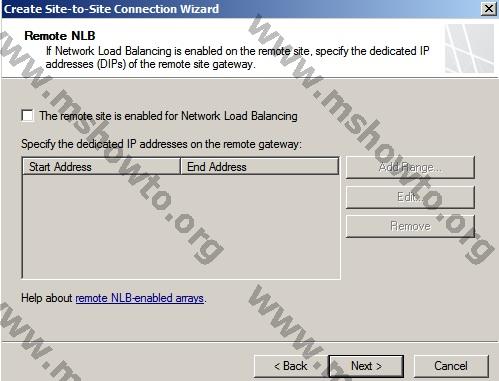
Resim-10
10- Diğer network için gerekli olan ip yapılandırmasını girdikten sonra karşıma uzak lokasyondaki Network Load Balacing yapılandırma ekranı gelmektedir. Uzak bağlantı arasında eğer NBL kullanılıyorsa Dedicated IP address gateway alanını belirtmeliyim. Bu bölümde NBL kullanmadığım için next ile herhangi bir değişiklik yapmadan devam ediyorum.
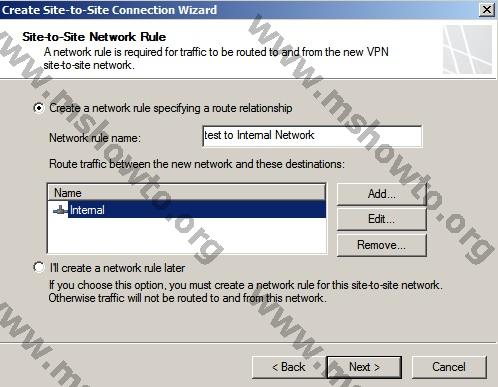
Resim-11
11- Bu alanda ise yeni bir rule oluşturma ekranıdır. Site-to-Site VPN için firewall içersinde yeni bir rule tanımlanmaktadır. Bu rule hangi protokollerin bu tünel içersinde izin verilmesi gerektiği ile ilgili olarak oluşur. Add seçeneği ile bu alanda istediğiniz protokoller için bu alandan izin verebilirsiniz. Dilerseniz bu kural oluşturma işlemini daha sonra yapılandırabilirsiniz.
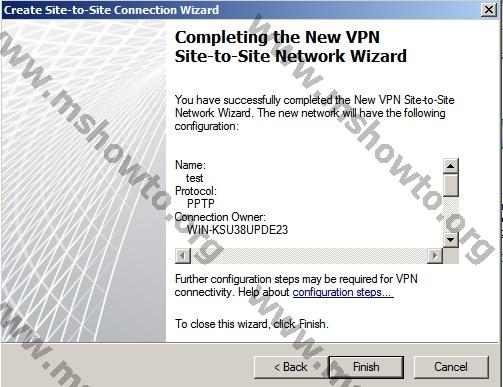
Resim-12
12- Son olarak ise finish diyerek kurulum işlemini sonlandırıyorum.
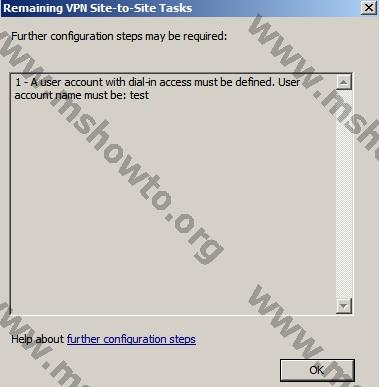
Resim-13
13- Bu bölüm ise bana site-to-site vpn için oluşturmam gereken kullanıcı hesabını bana tekrar hatırlatıyor. Ok diyerek bu pencereyi kapatıyorum.
Bu işlemlerden sonra sorunsuz olarak PPTP protokolü kullanarak Site-to-Site VPN’i test edebilirsiniz. Yazının başında da belirttiğim gibi birçok özelliği yine oluşturduğumuz VPN bağlantısı özelliklerinden değiştirebiliriz. PPTP bağlantısının özelliklerine tıkladığımda bu bölümde iki önemli seçeneği şöyle sıralayabiliriz.
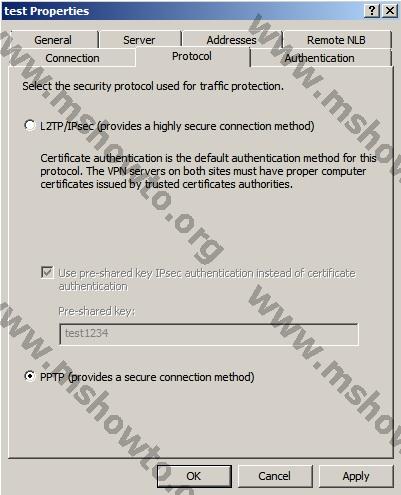
Resim-14
Bunlardan ilki kullandığımız protokolü değiştirme seçeneği Protocol sekmesinde gördüğünüz gibi bağlantı türümüzü L2TP/IPSsec olarak yapılandırabiliriz. Bunun yanında birde Per Shared Key belirleyerek güvenliği artırmamızda mümkün olacaktır.
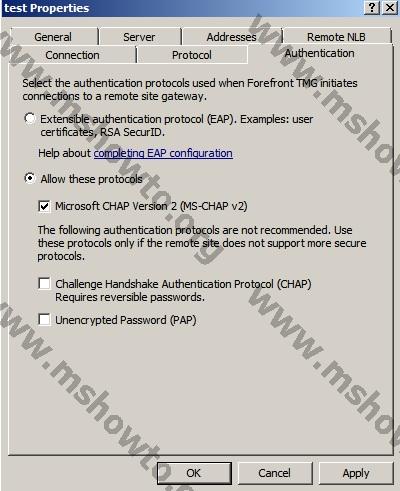
Resim-15
Diğer bir durum ise Authentication metodunun belirlenmesidir. Varsayılan olarak en güvenli Authentication metodu olan Ms-Chap-v2 seçili olarak gelir. Dilerseniz bu metodu da değiştirebilirsiniz.
Bu konuyla ilgili sorularınızı alt kısımda bulunan yorumlar alanını kullanarak sorabilirsiniz.
Referanslar


Çok Teşekkürler Gerçekten Çok Yardımcı Oldu.